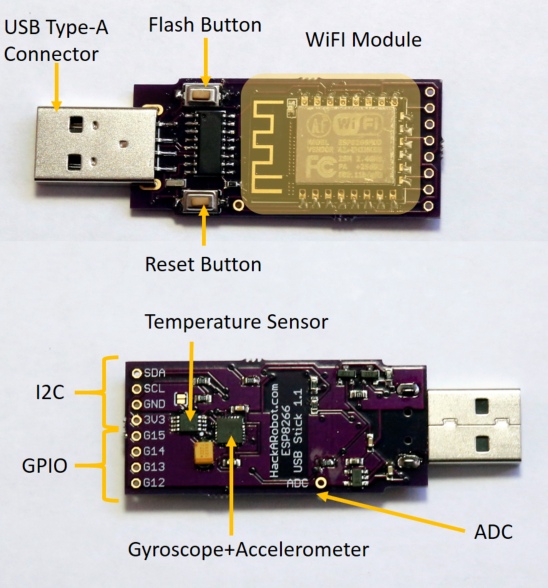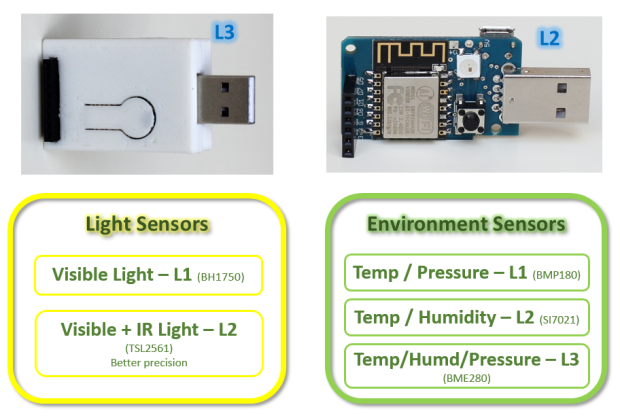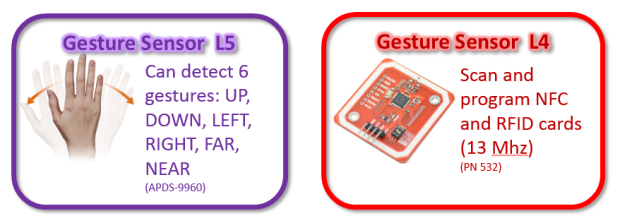2018/06/21追記
Xperia ZRを含むXpreiaの2013年以前モデルのfirmwareが削除されてしまったようです。
このため、XperiaFirmでのダウンロードが行えなくなっています。
「[TOOL] XperiFirm ~ Xperia Firmware Downloader [v5.3.6]」
Can I download firmware for pre-2013 devices? / Why there are many pre-2013 devices missing?
Sony Mobile deleted older devices when they migrated to their new API. There’s nothing I can do about it.
Can I download older firmware? / Why there’s only one firmware version in the list, while there were multiple before?
I have no control over which firmware show per CDA. Sony Mobile deletes older firmware, and there is no way to download them after that.
Try finding your FTF on http://www.xperiablog.net/forum/resources/ or http://xperiafirmware.com/
ただ、「Xperia FTF」というサイトに転載されていますので、入手は可能です。
現在、我が家では、ポケモンGoをプレイするのに「BLUBOO X550」「Acer Liquid Z330」「Covia FLEAZ F4」の3台が使用されている。
が・・・普段使用+ポケGoのZ330と、ポケGo専用FLEAZ F4の動作が悪い、というクレームが・・・
あと、Z330のかわいいケースが無い、というのも・・・
仕方が無いので、安いモノを調達するかーと、探して、コレかな、と目星をつけたのが、Xperia A SO-04Eです。
4コア、RAM2GB、ストレージ32GBと、まぁ、スペック的には十分なもの。
そして、電池が容易に交換できるタイプであるため、バッテリーが死んでいても簡単に交換ができる。(BA950というバッテリー)
ドコモで販売していた機種であり、なおかつ海外でも販売されていたため、ケースが入手しやすいというのも利点の1つ。
この機種は、ドコモの標準では、Android OS 4.2.2までの対応なので、本来であればポケモンGoは動作しません。
しかし、海外版のXperia ZRでは、Android OS 5.1.1まで公式アップデートが提供されています。
ただし、海外版Xperia ZRには、おサイフケータイ(Edy,Suica)とワンセグ、NOTTVは搭載されていないため、これらの機能は利用できなくなります。
また、ドコモ純正アプリやSPモードも使えなくなります。
使えなくなるなら、海外版Xperia ZRでもいいんじゃない?という話もありますが、海外版のストレージは16GBなのです。そして、安く手に入るわけでもありません。
ドコモ契約じゃないし(IIJmio)、ワンセグもおさいふも使ってないから、使えなくても問題ない、と、Xperia A SO-04Eを選択しました。
書き換え手順紹介の前に、結果を書いてしまうと、Android 5.1.1となったXperia A SO-04Eは、
・ポケモンGo!は問題無く稼働
・ARも動作
です。
手順紹介前に最終警告
・ドコモのXi契約ユーザは、この手順を実施すると不利益をこうむります。
具体的には下記が使えなくなります
・SPモード
・ドコモ純正アプリの多く
・iコンシェルとかもいなくなります
・~@docomo.ne.jpのメールアドレス
回避手段はあるらしいのですが、私はXi契約をしたことがないので解説できません
・ワンセグとオサイフケータイ機能が使えなくなります
・SO-04E mikuユーザの場合、ミクがいなくなります
で・・・どのようにアップデートするかですが
その1:Flashtoolのversion 0.9.18.6を入手
Xperiaシリーズ用のfirmware書き換えソフトFlashtoolを入手。
最新版ではfirmware書き換え上、支障があるポイントがあるため、旧バージョンを入手する必要がある。
入手に関する注意点
・ダウンロードページで罠サイトの広告が表示されやすいので注意が必要
・kasperskyだと0.9.18.6はrootkitが入っている、ということで隔離される(実際Android向けにrootを入れるものが入っているので誤検知ではない)
・というわけでとりあえずdropboxにflashtool 0.9.18.6を転載(ダウンロード数が多いと24時間ダウンロードできなくなります。駄目だったら再チャレンジ)
その2:Flashtoolで書き換えに必要なfirmwareをダウンロードする
Flashtoolを起動する
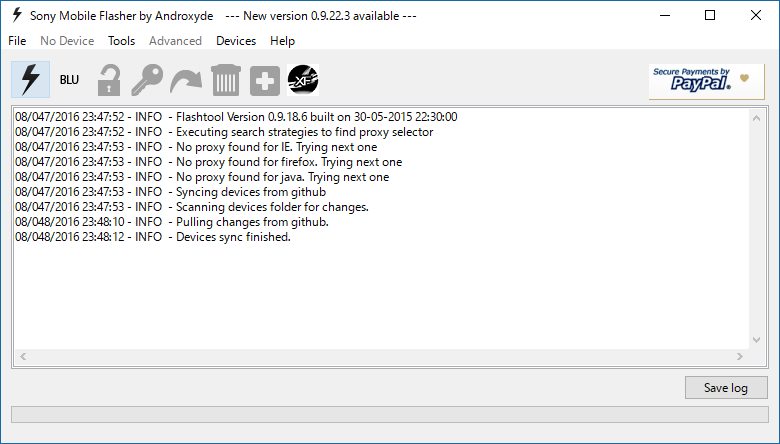
並んでいるアイコン群の中で「XF」という文字列が見える一番右側のアイコンをクリックすると、別ウィンドウでXperiFirmが開く
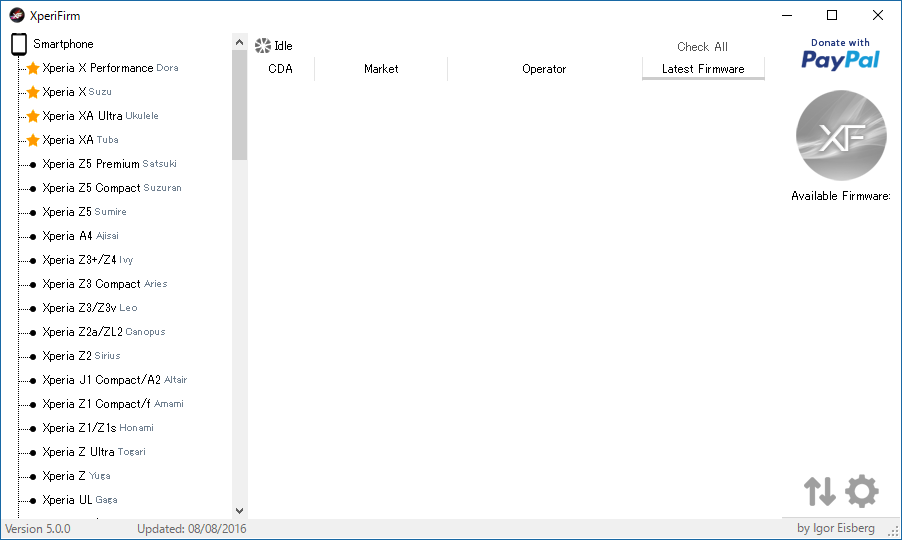
そこから「Xperia ZR」を探す。
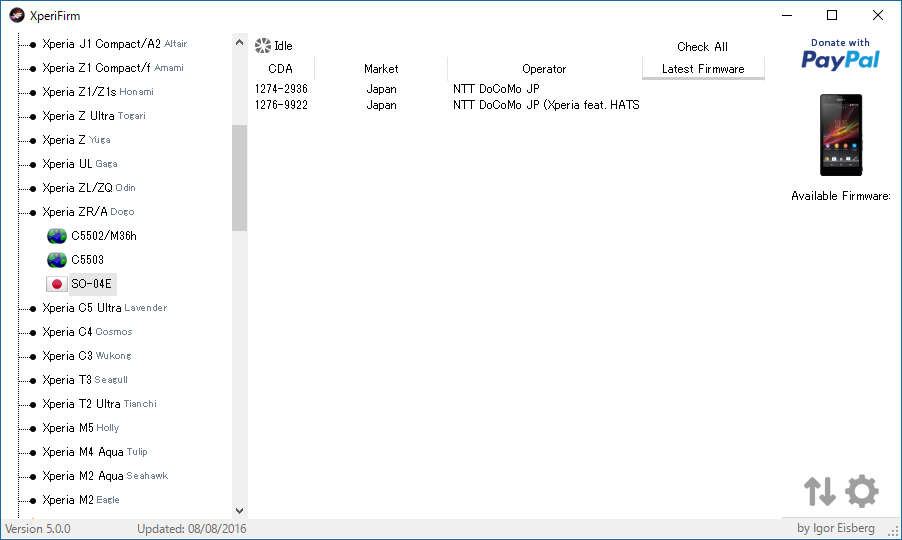
書き戻し用に「SO-04E」と、バージョンアップ用に「C5503」のイメージをダウンロードする。
C5503用はいろいろあるが「Nordic Combined」を使うのが、Sony Ericsson時代からのお約束的なところがあるようだ。(Xperia X10 mini proの時もそうだったなぁ・・・)
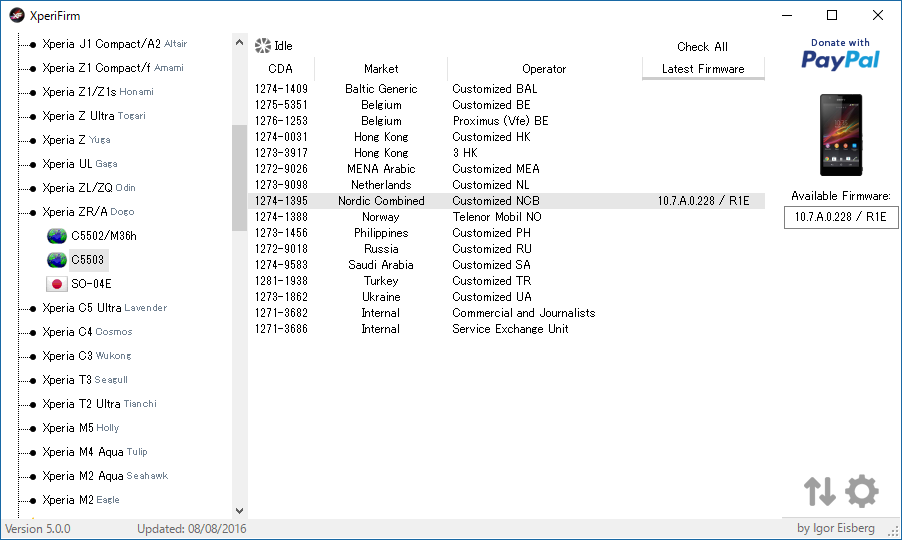
「Available Download」という文字列の下のバージョンをクリックすると下記のウィンドウが開くので、ダウンロードする。
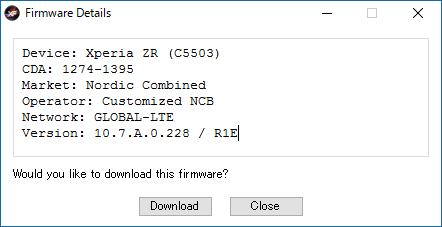
ダウンロードが終わったらXperiFirmを閉じる。
すると、Flashtoolの画面で、数分間firmwareファイルの展開処理が実行されているので、しばらく待つ。
その3:flashmodeで開いてfirmwareを書き込む
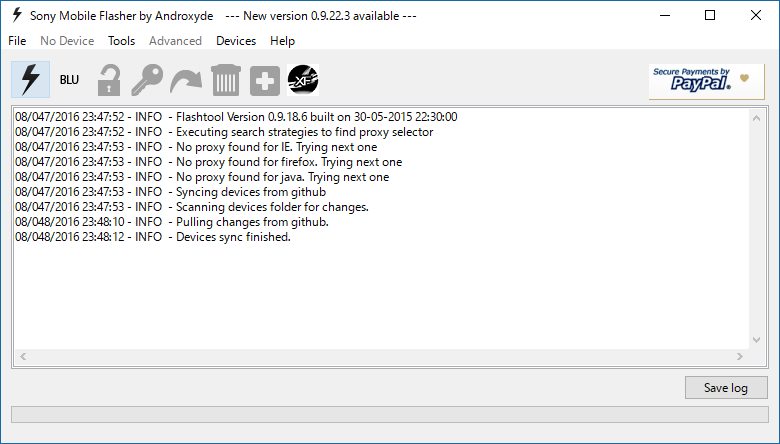
今度は一番左側の雷マークをクリックする。
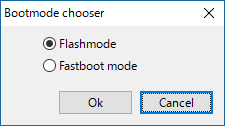
「Flashmode」を選択する
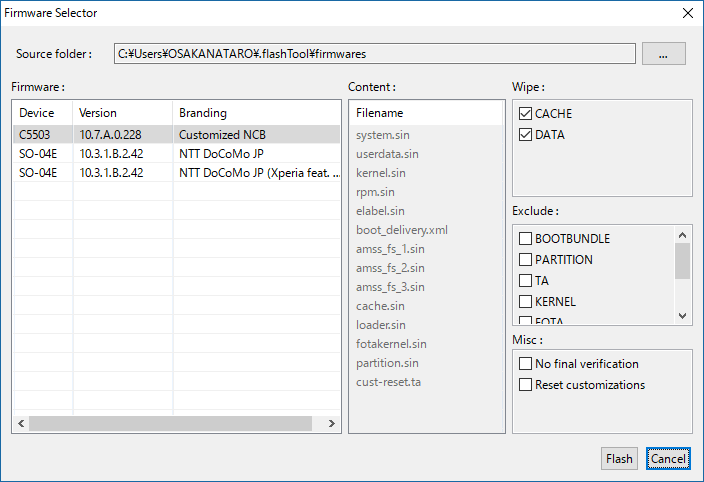
Firmwareの書き込み設定の標準状態は上記の様になっている。
標準ではチェックが入っていない「Exclude(除外)」設定のところから「PARTITION」「BASEBAND」「SYSTEM」についてチェックを入れる。(つまり、「PARTITION」「BASEBAND」「SYSTEM」は書き換えない、という設定にするということ)
最新版のFlashtoolだと「BASEBAND」が他の項目と統合されてしまっていて除外設定が行えないので注意。
BASEBANDを書き換えてしまうと、FOMAプラスエリアが使えなくなってしまうので注意。
また、PARTITIONを書き換えてしまうと、ストレージが16GB認識となります。
電源を切ったXperia SO-04Eの、音量下ボタンを押しながらUSBケーブルをつなげると、書き換えが開始される。
書き換え完了後の初回ブートは、うまくいかないことが多い。
起動音を確認して、そのあと、5分ぐらいずっとロゴが動いてるようだった、1回、バッテリーを抜いて、再度電源を入れ直すと起動してくる